Es posible que haya encontrado problemas como la falta de subtítulos, subtítulos no sincronizados, medios rotados, etc.mientras reproducía algunos videos. Es aquí que VLC vino a rescatarnos. El reproductor de medios VLC, que es un software de terceros, nos brinda una amplia gama de funciones para trabajar con nuestros llamados problemas de medios. Entre los cuales podemos discutir algunos que encontré necesarios en ciertos casos y que utilizo casi siempre. Un hecho importante es que para utilizar estas funciones, los usuarios no necesitan ser tan competentes en informática.
En algunos casos, los videos vienen en alguna forma rotada. "Rotado" significa que es posible que tengamos que inclinar nuestro portátil para verlo... Suena ridículo ¿no?. Este problema surge comúnmente en los casos en que intentamos reproducir los videos capturados con teléfonos móviles. Supongamos que tenemos el video reproduciéndose así.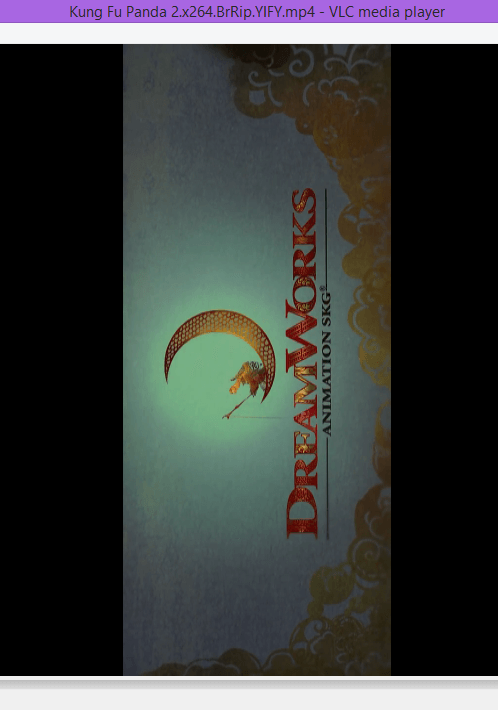
Para rotarlo, vaya a la opción "herramientas" en la barra de menú y seleccione "efectos y filtros". También puede presionar Ctrl + E para lo mismo.
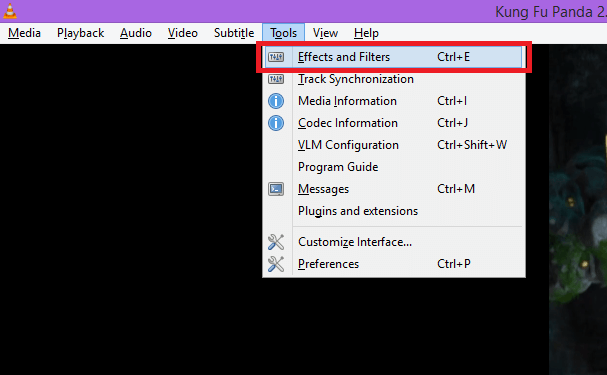
Desde el cuadro de diálogo que aparece,
Seleccione "efectos de video" y luego "Geometría" de las pestañas disponibles. Al marcar la casilla de verificación Transformar, puede decidir la forma en que desea rotar el video. Simplemente seleccione la opción requerida del menú desplegable. Los cambios se guardarán automáticamente.
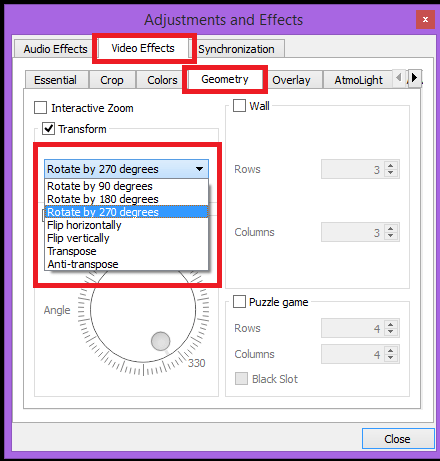
VLC ofrece opciones para agregar subtítulos manualmente o descargar subtítulos automáticamente.
I.Descarga automática
Para descargar subtítulos automáticamente, vaya a la opción "ver" en la barra de menú y seleccione "Descargar subtítulos" en el menú que se muestra.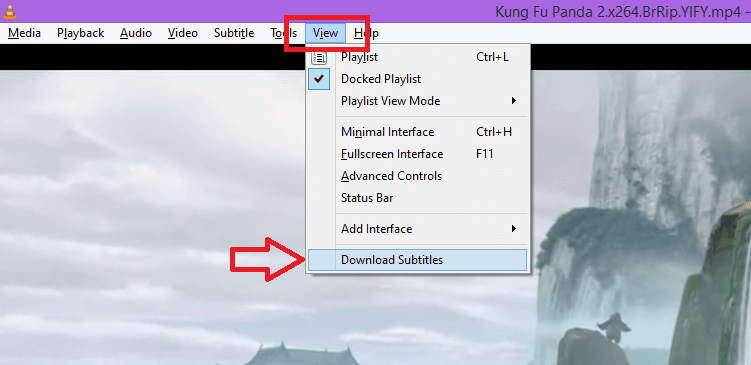
Los subtítulos se descargarán automáticamente.
II.Adición manual
Si ya tenemos un archivo de subtítulos, se puede agregar al video manualmente. Vaya a "subtítulo" en la barra de menú y seleccione la opción "Agregar archivo de subtítulos ..." en el menú que se muestra. Allí aparece un cuadro de diálogo desde donde puede seleccionar el archivo de subtítulos y hacer clic en "Abrir".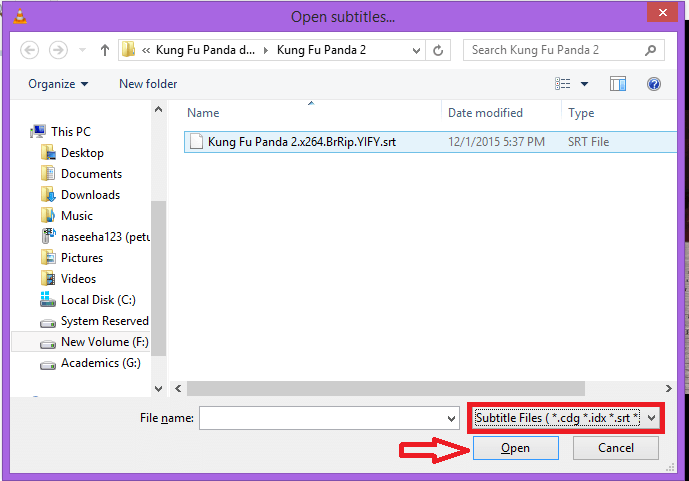
También puede desactivar los subtítulos desde el menú de subtítulos haciendo clic en la opción "subpista" y en "Desactivar".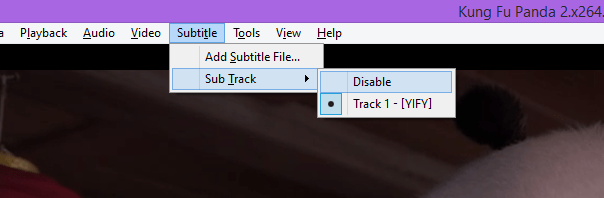
Una vez que haya agregado los subtítulos, es posible que no estén sincronizados con el video. Puede usar atajos de teclado o ajustar la sincronización cambiando la configuración.
Atajos del teclado
H: acelera los subtítulos que el audio en 50 ms.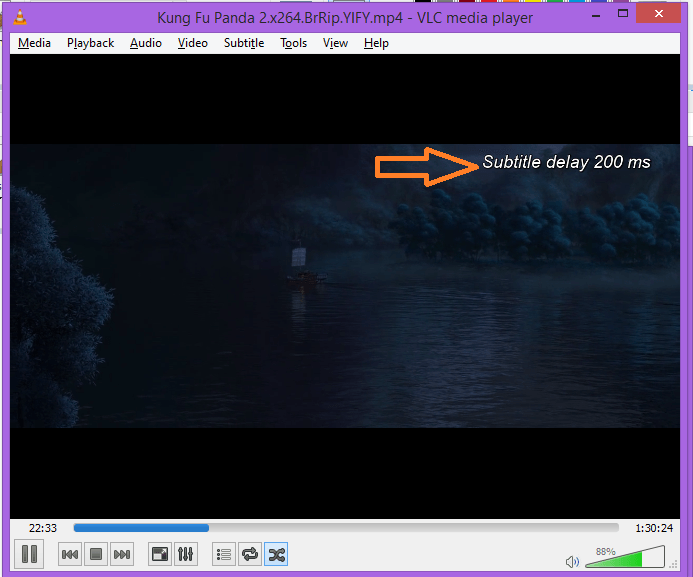
G - Retrasa los subtítulos en 50 ms.
II.Cambiar la configuración
La configuración para la sincronización de audio se puede cambiar abriendo la opción "efectos y filtros" como se explica en la primera sección.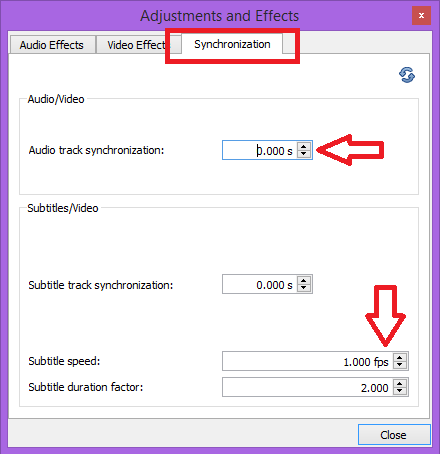
Luego, vaya a la pestaña "Sincronización" y realice los cambios. Los cambios se guardarán automáticamente.
Espero que esto ayude..


